VTuber活動をするにあたり、ボイスチェンジャーとして定番(?)のVC Clientをインストールするので、その手順を2024年版としてメモ程度に残す。
そもそもRVCとは何?
Retrieval-based-Voice-Conversionの略。
中国が開発した、AIを使った声変換ができるもので、特に少ない学習データで声を再現することができるので流行っているらしい。
インストール前の注意
今回は学習で声のモデルデータを作ることはせず、予め声を学習させたモデルデータを導入し、(ほぼ)リアルタイムで声変換できることを目標にする。
インストールするPC環境はCUDAが使えるGeForce RTXシリーズのGPUが搭載されている前提で進めていく。実際にRVCをインストールする際には注意してほしい。
ここでは男性から女性への声変換を前提としています。
あくまでも参考までに。
VC Clientのインストール
VC Clientは、RVCを使ってリアルタイムに音声を変換できるようにするためのもの。
- こちらのリンクからMMVCServerSIO_win_onnxgpu-cuda_v.○.○.○.○.zipをダウンロードする
- ダウンロードしたファイルを展開する
- start_http.batを実行する
start_http.batを実行すると、インターネット上から最新のRVCと学習済モデルがダウンロードされて起動する。
動作確認
まずは初期設定が必要です。こちらを設定しないと声が聞こえません。
- 上のキャラクターリストから好きな声を選ぶ
とりあえずつくよみちゃんでいいよ - キャラクター写真右側にあるTUNEを12~15くらいに設定する
声が低い方は大きい数字を設定しましょう - キャラクター写真右下にあるCHUNKを192に設定する
- キャラクター写真右下にあるEXTRAを8192に設定する
- キャラクター写真右下にあるGPUからCPU以外を設定する
- キャラクター写真下側にあるAUDIOのinputを使用するマイクに設定する
- キャラクター写真下側にあるAUDIOのoutputを使用するスピーカーに設定する
- キャラクター写真右側にあるスタートボタンを押す
- 5~10秒ほど待ってからマイクに声を入れる
いかがだろうか?これで声が聞こえなかった場合は、トラブルシューティングを参考にしてほしい。
RVC学習済モデルの導入
ここまで来たら声が変換されて楽しくなってくる。さらに楽しむために、他のモデルを入れてみよう。
RVC学習済モデルはBOOTHなどで入手することができる。モデルを使う場合は利用規約に従おう。
- 入手したモデルファイル(pthファイル)を適当な場所に展開する
- VC Clientを起動する
- 上のキャラクターリストの右下にある編集ボタンを押す
- blankと書かれている右側にあるアップロードボタンを押す
- Modelのファイル選択ボタンから、入手したモデルファイル(pthファイル)を選択する
- アップロードボタンを押す
- 閉じるボタンを押す
- 上のキャラクターリストから追加したモデルを選択する
- 動作確認で設定したパラメーターを確認する
モデルによっては推奨パラメーターが公開されていますので、そちらを参考にしてください。 - キャラクター写真右側にあるスタートボタンを押す
- 5~10秒ほど待ってからマイクに声を入れる
モデルの声になれたかな?
もしモデルの声に程遠い場合は、TUNEやCHUNK、EXTRAを中心に設定してみよう。
参考までに
ここまでできたら君も美少女だ!おめでとう!ようこそこちら側の世界へ!
この声を使ってDiscordでの通話や配信などをやってみたい方はVirtual Audio Cableなどのソフトが必要になるが、ここでは解説しない。
声の遅延が気になる場合は、下記表を参考にパラメーターを設定してみよう。遅延が小さくなり、より快適にボイスチェンジャーを楽しめるぞ。
| GPU | Chunk + Extra | 変換後の音声がおかしい場合 |
|---|---|---|
| NVIDIA GeForce RTX 40-series | 80 chunk + 16384 extra | 96 chunk + 16384 extra |
| NVIDIA GeForce RTX 30-series | 96 chunk + 16384 extra | 112 chunk + 16384 extra |
| NVIDIA GeForce RTX 20-series | 112 chunk + 16384 extra | 128 chunk + 16384 extra |
| NVIDIA GeForce RTX 16-series | 128 chunk + 8192 extra | 192 chunk + 8192 extra |
| NVIDIA GeForce RTX 10-series | 128 chunk + 8192 extra | 192 chunk + 8192 extra |
| AMD Radeon RX 7xxx XT | 112 chunk + 16384 extra | 128 chunk + 16384 extra |
| AMD Radeon RX 6xxx XT | 128 chunk + 16384 extra | 192 chunk + 16384 extra |
| AMD Radeon RX 5xxx XT | 192 chunk + 8192 extra | 256 chunk + 8192 extra |
| AMD Radeon RX 580 | 192 chunk + 8192 extra | 256 chunk + 8192 extra |
| AMD Radeon RX 570 | 192 chunk + 8192 extra | 256 chunk + 8192 extra |
| AMD Radeon RX 560 | 256 chunk + 8192 extra | 384 chunk + 8192 extra |
VC Clientでは、ここでは解説していないパラメーターを調整することでより高品質な変換が期待できる。挑戦してみたい方は調べてみよう。
最後に
これにてVC Clientのインストールは完了です。お疲れ様でした!

最近のAIブームでAIを色々試したいなら、GPUはNVIDIA一択。CUDAが強すぎる。
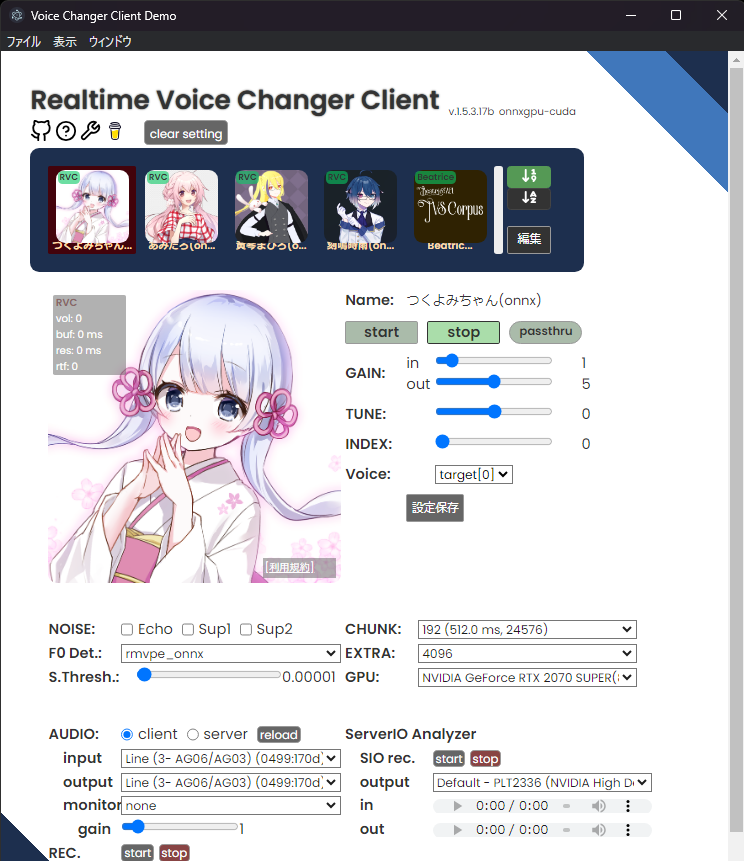


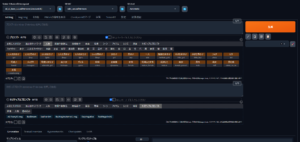
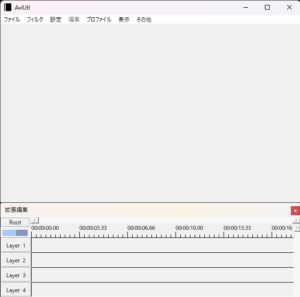
コメント